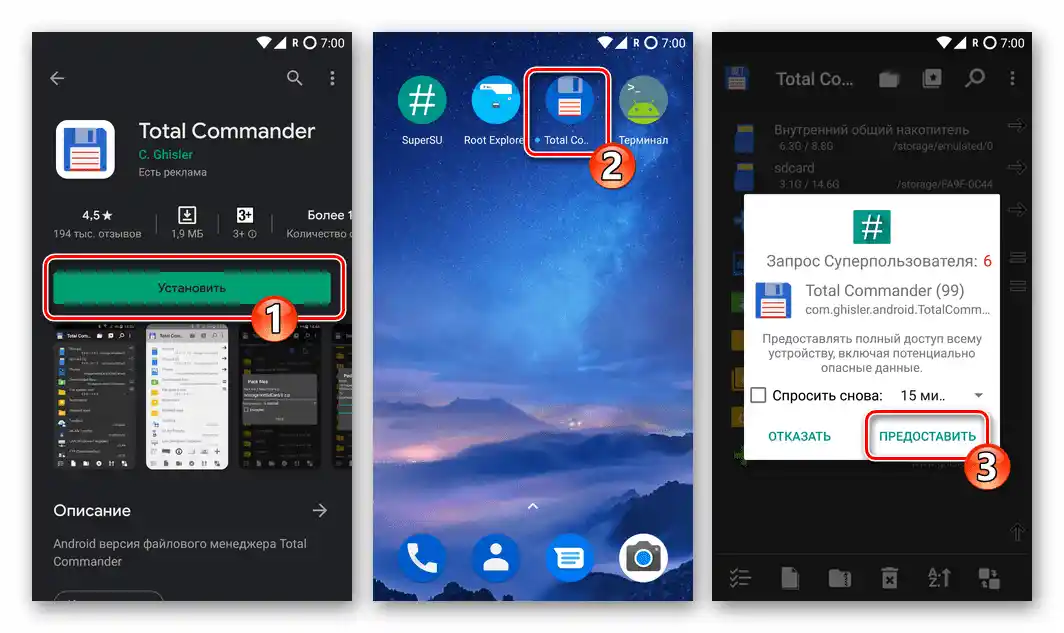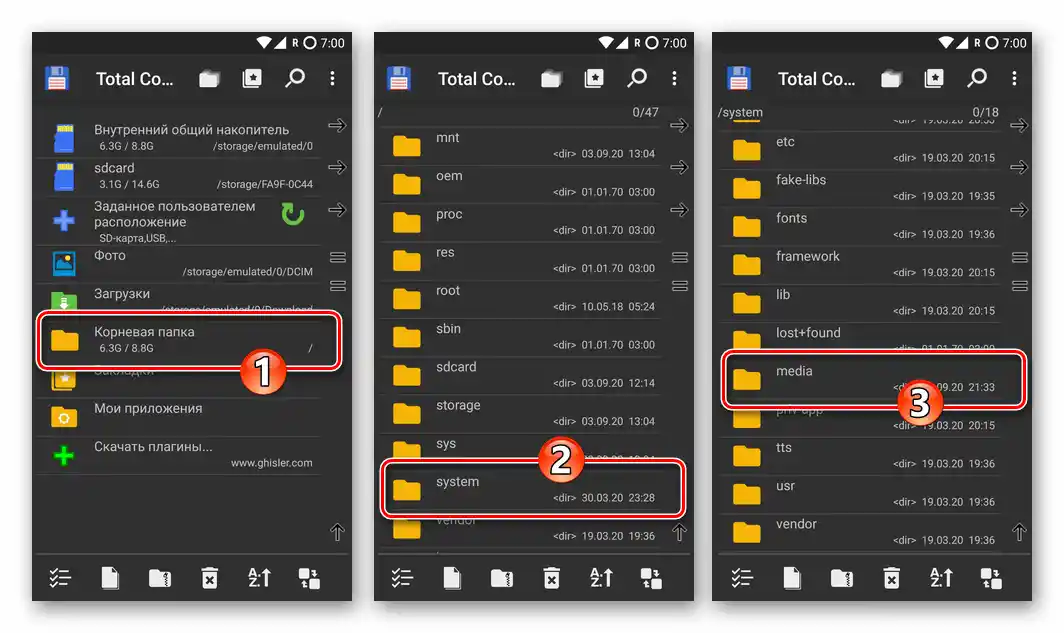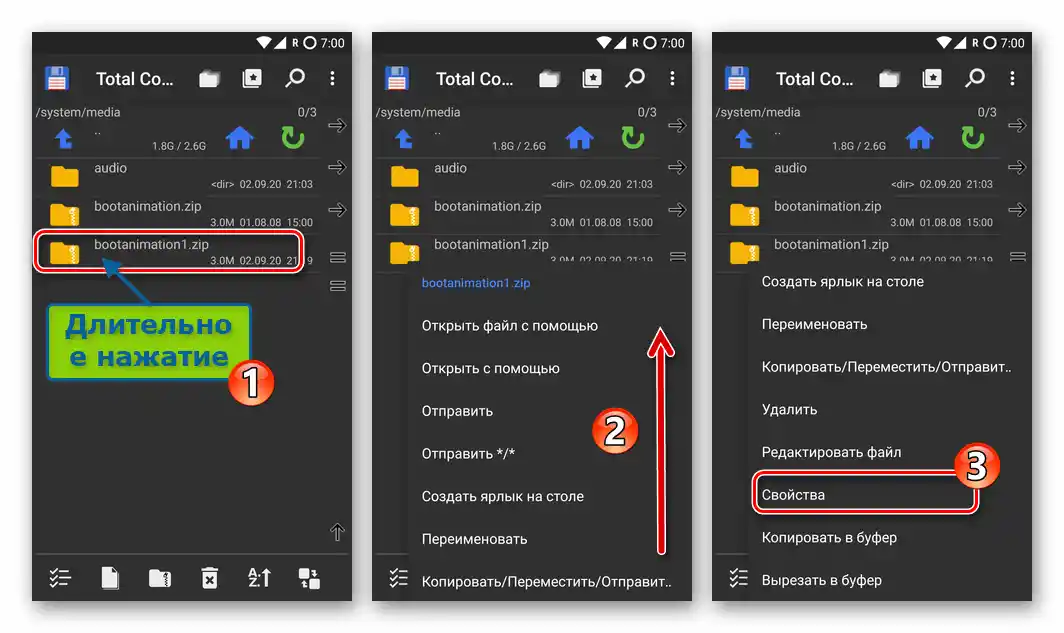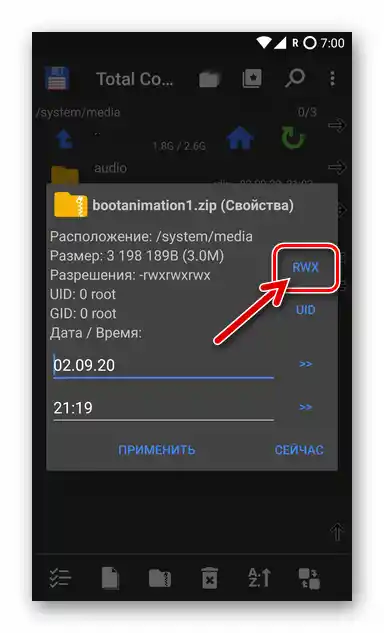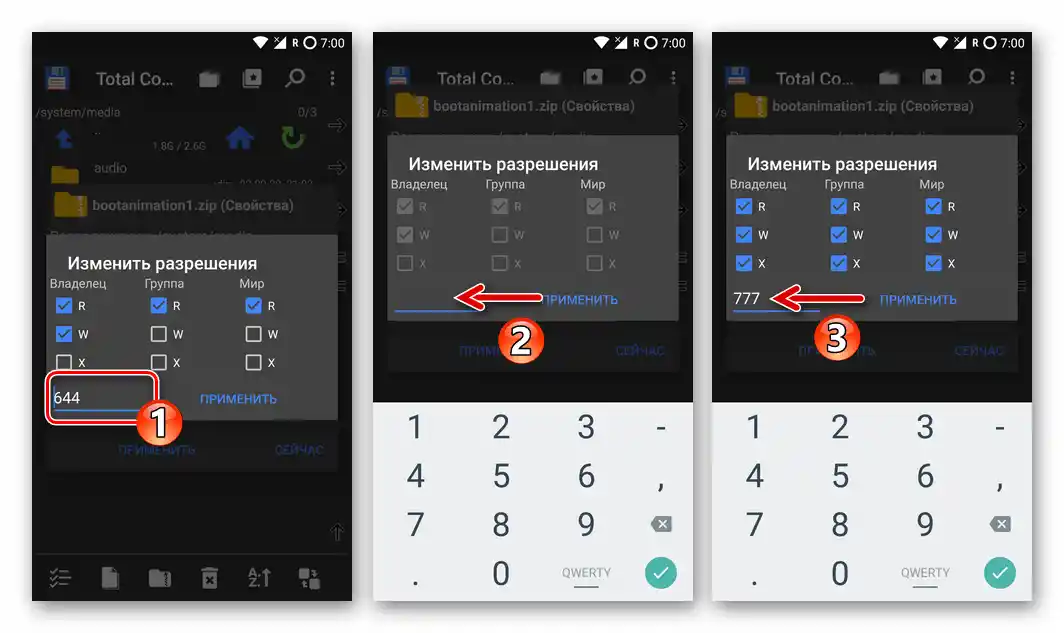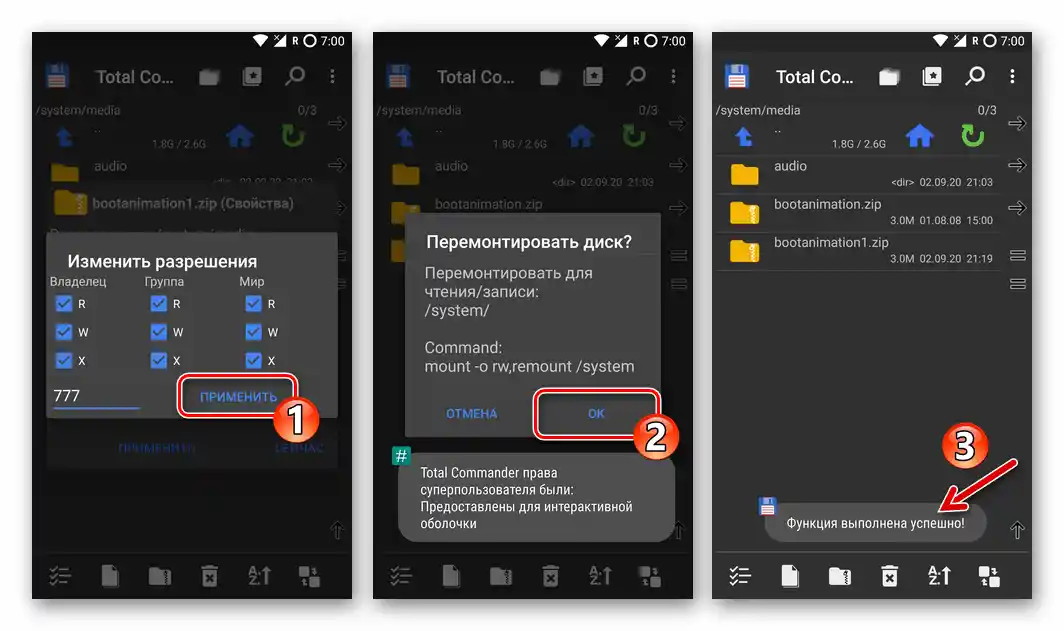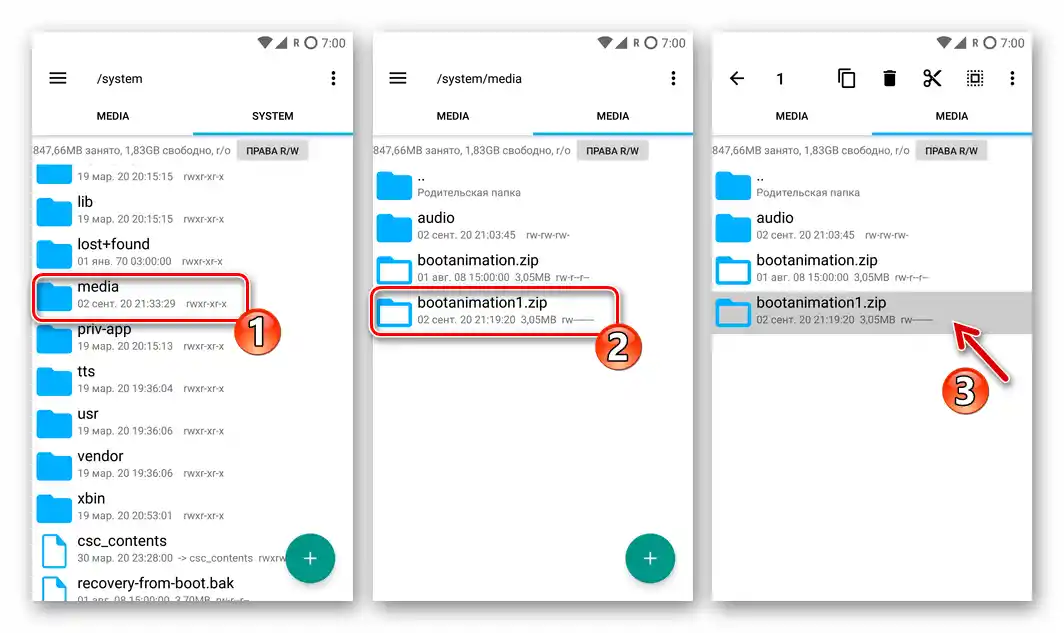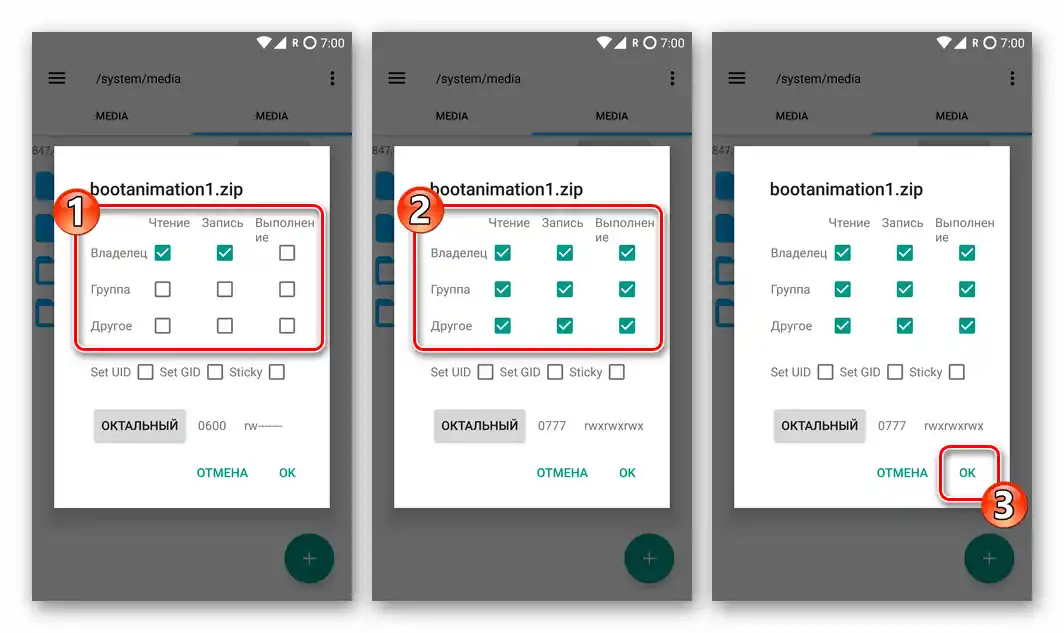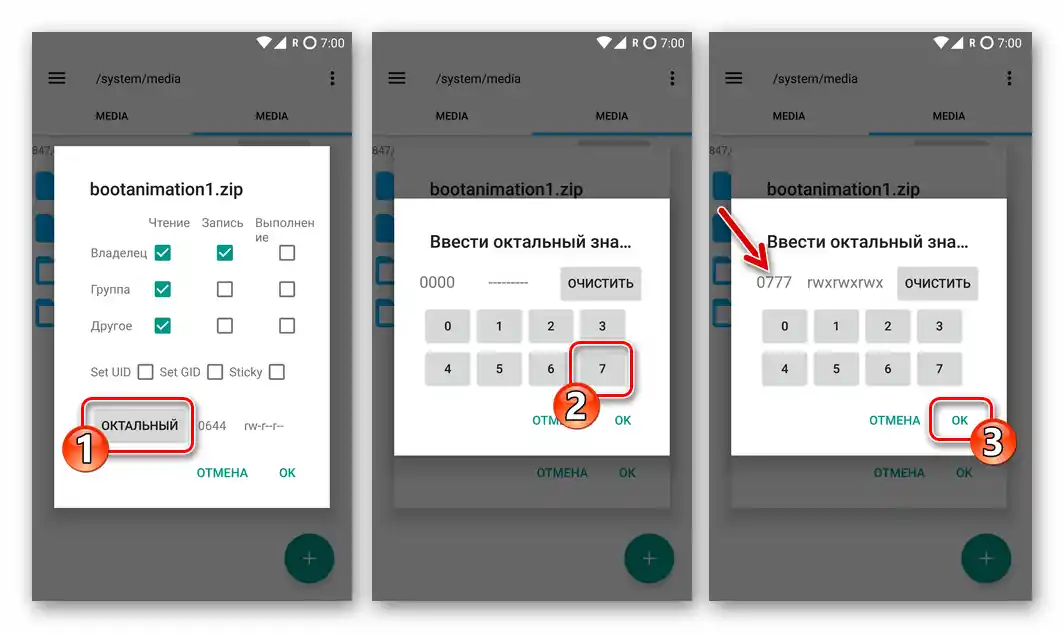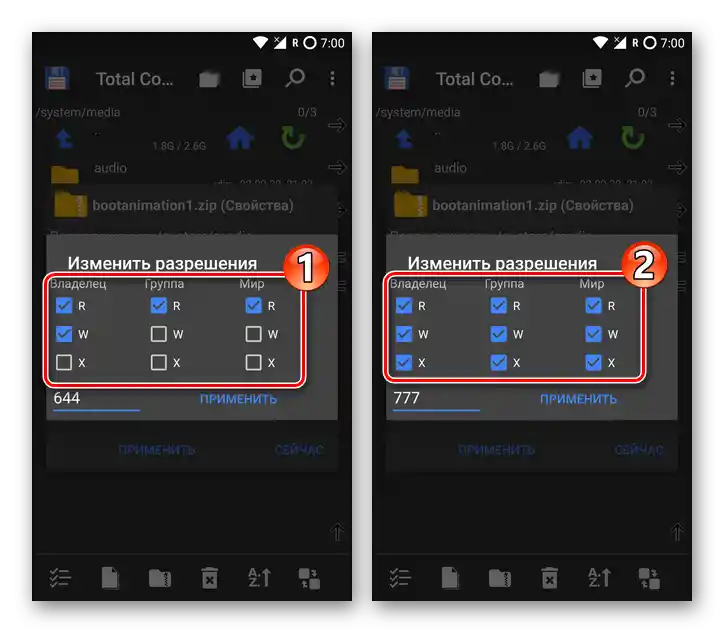Важливо! Змінити права доступу до каталогів і файлів, розташованих у внутрішній пам'яті Android-пристрою, можна лише за умови, що на пристрої активовані привілеї Суперкористувача!
Читайте також: Отримання прав Суперкористувача в середовищі Android
Спосіб 1: Root Explorer
Найпростіший шлях до вирішення озвученої в заголовку статті задачі передбачає використання одного з файлових менеджерів з рут-доступом. У наступній інструкції продемонстровано встановлення прав доступу до файлів і папок, розташованих у пам'яті Android-пристрою, за схемою 777 (rwx-rwx-rwx) за допомогою популярного інструмента зазначеного типу — Root Explorer.
- Відкривши доступну за наступним посиланням сторінку програми в Google Play Маркеті, встановіть її. Потім запустіть програму, надайте їй привілеї Суперкористувача.
- Перейдіть за шляхом розташування файлу або каталогу, до якого потрібно надати повний (без обмежень за групами користувачів і можливими операціями) доступ. Виділіть цільовий об'єкт, тривало натискаючи на його назву або значок.
![Перехід у папку з файлом, права доступу до якого потрібно змінити, виділення об'єкта]()
Крім того, за допомогою Рут Експлорера можна виставляти права доступу до кількох файлів і/або каталогів одночасно, але вони повинні розташовуватися в одній директорії. Якщо існує потреба пакетного зміни списку дозволів на доступ, виберіть групу об'єктів, по черзі натискаючи на їхні імена.
- Викличте меню застосовних до файлу (папки) дій, торкнувшись трьох вертикально розташованих точок справа відображеної вгорі екрана панелі інструментів.Торкніться тут "Дозволи". Якщо з'явиться вікно з попередженням про необхідність перезмонтувати файлову систему на читання та запис, надайте програмі таку можливість, торкнувшись "ТАК".
- Відкрите вікно дає можливість встановити права доступу 777 до вибраного файлу, каталогу або їх групи одним із двох шляхів:
- Поставте позначки у всіх дев'яти чекбоксах, зведених у таблицю, стовпці якої вказують на операції, а рядки — на користувачів і групи, які мають доступ до виконання дій або позбавлені такого. Виконавши вказане, натисніть "ОК".
- Торкніться кнопки "ОКТАЛЬНИЙ" і потім тричі натисніть на кнопку "7" в відкритому вікні. Далі збережіть введене і потім торкніться "ОК" в основному вікні "Дозволи".
![Призначення прав доступу 777 до файлу шляхом встановлення позначок у чекбоксах вікна Дозволи]()
![Встановлення прав доступу 777 до файлу за допомогою введення цифр у вікні властивостей Дозволи в Android Root Explorer]()
- Трохи почекайте завершення переопределення прав доступу до файлу або папки, після чого можна закривати файловий менеджер – розглянута задача з його допомогою вирішена.
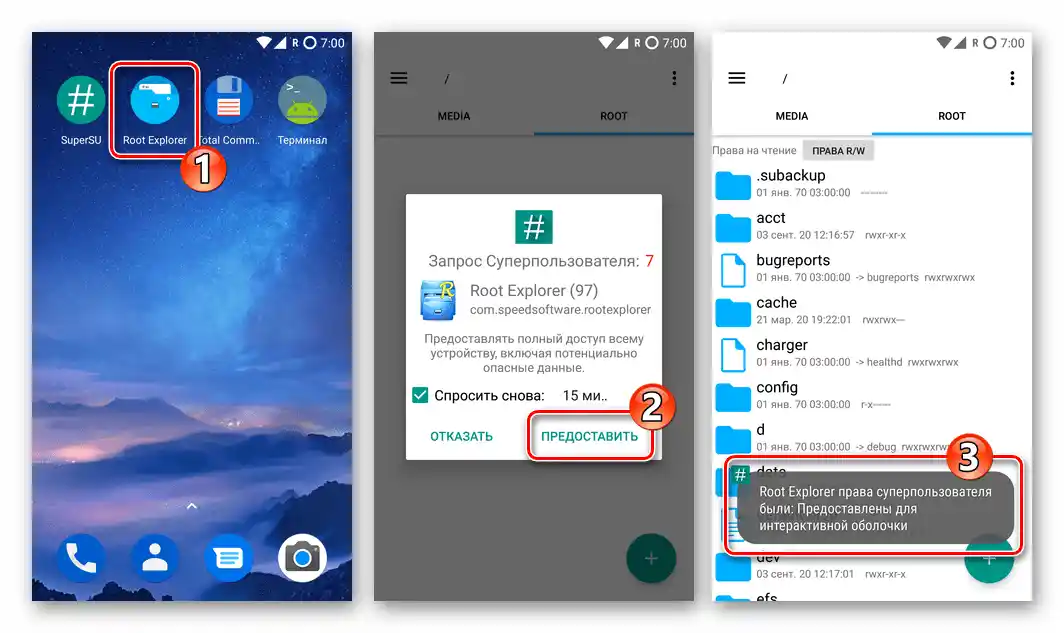
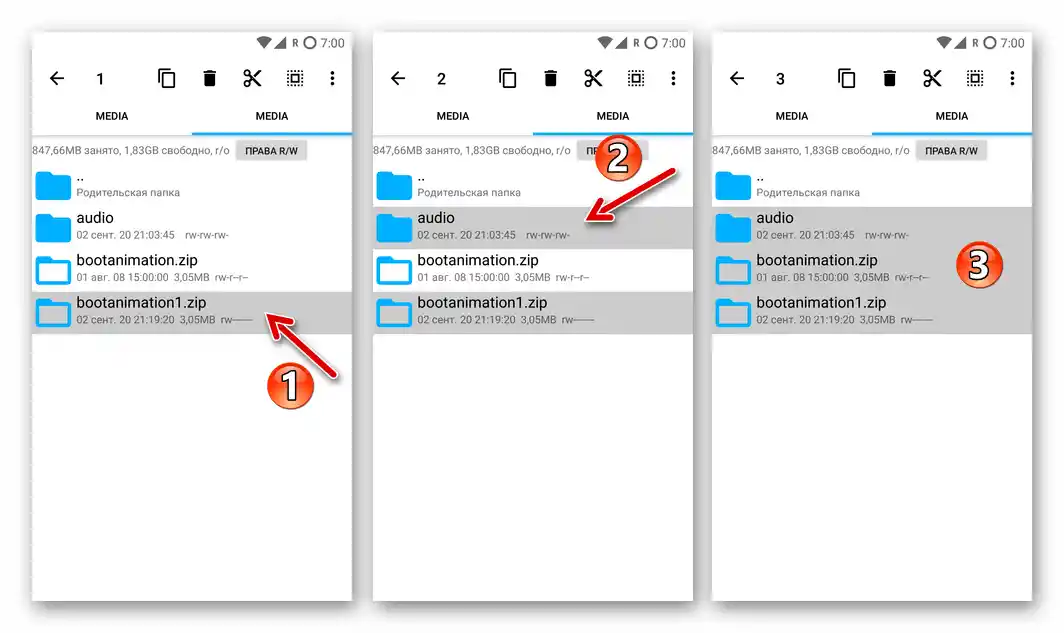
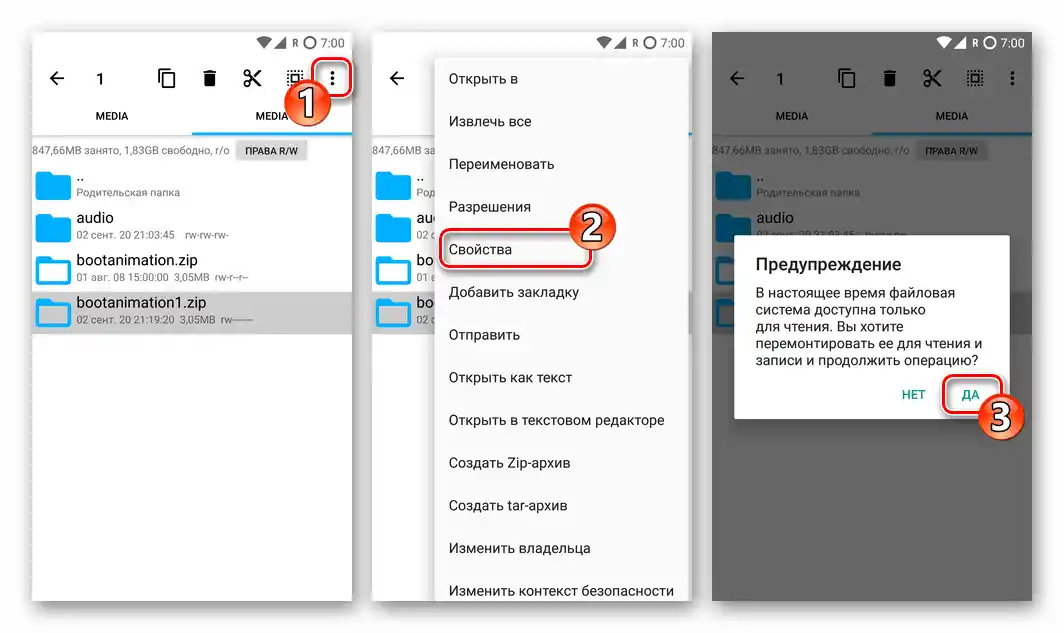
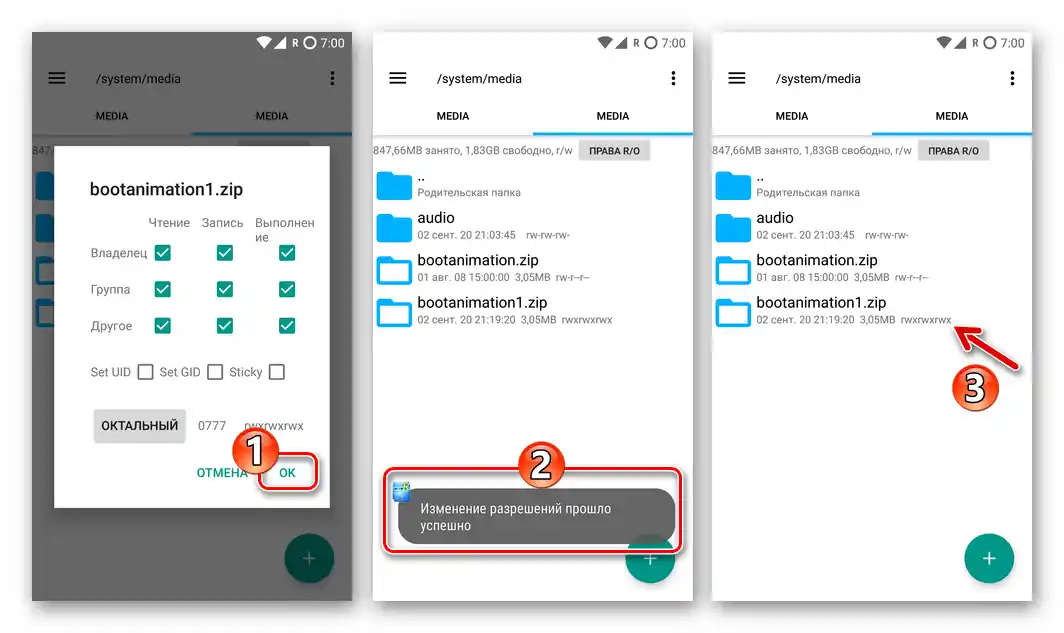
Спосіб 2: Total Commander
Ще один інструмент, який може допомогти легко вирішити питання надання повного доступу до файлу або каталогу з пам'яті Android-пристрою – це Total Commander. Головною перевагою цього продукту перед вищеописаним Root Explorer є безкоштовність.
- Встановіть на пристрій і запустіть Total Commander для Android. Надайте менеджеру файлів рут-права.
- Перейдіть у директорію, де міститься файл (каталог), число дозволів на доступ до якого ви збираєтеся збільшити.
- Довгим натисканням на об'єкт викличте меню застосовних до нього операцій. Прокрутіть перелік опцій, відкрийте "Властивості".
- В відображеному вікні натисніть на напис "RWX".
- Далі встановіть галочки у всіх дев'яти наявних у вікні "Змінити дозволи" чекбоксах.
![Total Commander для Android - встановлення прав доступу 777 до файлу шляхом розстановки позначок у чекбоксах вікна Дозволи]()
Або перемістіть у поле з цифрами, видаліть наявне в ньому значення і потім введіть
777. - Завершивши виконання однієї з вказаних у попередньому пункті інструкцій маніпуляцій, натисніть "ЗАСТОСУВАТИ". Далі, при появі вікна з запитом "Перемонтувати диск?", дозвольте цю операцію, натиснувши на кнопку "ОК". Зачекайте буквально секунду, після чого властивості файлу або папки будуть змінені.